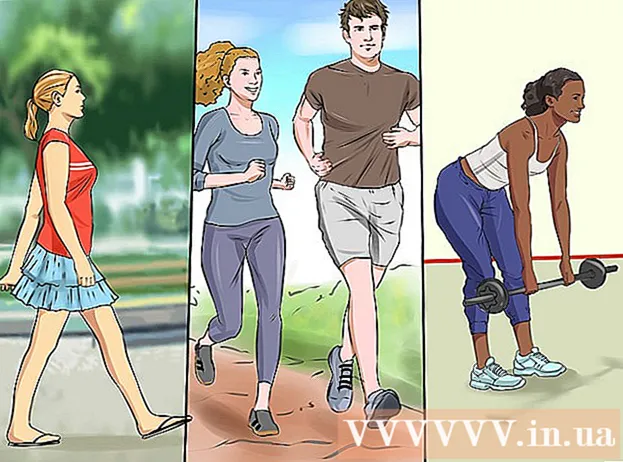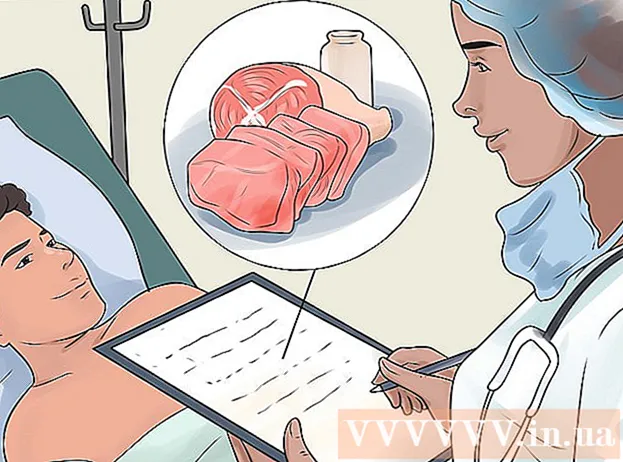نویسنده:
Robert Simon
تاریخ ایجاد:
21 ژوئن 2021
تاریخ به روزرسانی:
1 جولای 2024

محتوا
در این مقاله ، wikiHow به شما می آموزد که چگونه می توان میانگین و انحراف معیار مجموعه ای از اعداد را در Microsoft Excel 2007 پیدا کرد.
مراحل
قسمت 1 از 3: افزودن داده ها
با کلیک یا دوبار کلیک روی نماد برنامه ، Microsoft Excel را باز کنید. این یک نماد سبز "X" در پس زمینه آبی و سفید است.
- اگر سند اکسل از قبل حاوی داده است ، دوبار کلیک کنید تا در Excel 2007 باز شود و مستقیماً به میانگین بروید.

هر سلول را به عنوان اولین نقطه داده انتخاب کنید. یکبار در سلولی که می خواهید اولین شماره را وارد کنید کلیک کنید.- سلول بالای ستونی را که می خواهید برای بقیه داده ها استفاده کنید ، انتخاب کنید.

شماره را وارد کنید. اولین شماره را در داده های خود وارد کنید.
مطبوعات وارد شوید برای وارد کردن شماره در سلول انتخاب شده و مکان نما را به سلول بعدی در ستون منتقل کنید.

اعداد باقیمانده را وارد کنید. یک نقطه داده تایپ کنید ، فشار دهید وارد سپس این کار را تکرار کنید تا تمام داده ها به ستون حاوی اولین نقطه داده وارد شوند. این محاسبه میانگین و انحراف معیار را آسان می کند. تبلیغات
قسمت 2 از 3: یافتن میانگین
برای قرار دادن مکان نما در آن سلول ، در یک سلول خالی کلیک کنید.
فرمول "مقدار متوسط" را وارد کنید = متوسط () داخل جعبه
با فشار دادن یک بار کلید جهت دار نشانگر یا کلیک کردن در میان براکت ها در جعبه متن ابتدایی سند ، مکان نما را در بین براکت ها قرار دهید.
دامنه داده خود را اضافه کنید. می توانید با تایپ نام سلول اول در لیست داده ها ، تایپ یک نقطه کولون ، و سپس تایپ کردن نام آخرین سلول در ستون ، دامنه داده را وارد کنید. به عنوان مثال ، اگر داده ها از سلول ها اجرا شوند A1 به چتر A11، که خواهد شد A1: A11 داخل پرانتز
- فرمول کامل شما: = متوسط (A1: A11)
- اگر می خواهید میانگین چندین عدد (نه کل حوزه داده) را محاسبه کنید ، می توانید نام هر سلول را که حاوی اعداد است در براکت وارد کنید و آنها را با کاما جدا کنید. به عنوان مثال برای پیدا کردن میانگین A1, A3، و A10تایپ می کنم = متوسط (A1 ، A3 ، A10).
مطبوعات وارد شوید برای اجرای فرمول ، مقدار متوسط اعداد انتخاب شده را در سلول فعلی نمایش دهید. تبلیغات
قسمت 3 از 3: پیدا کردن انحراف استاندارد
برای قرار دادن مکان نما بر روی هر جعبه خالی کلیک کنید.
فرمول "انحراف معیار" را وارد کنید = STDEV () داخل جعبه
نشانگر خود را بین یک پرانتز قرار دهید با یک بار فشار دادن کلید پیکان سمت چپ یا کلیک کردن بین براکت ها در جعبه متن در بالای سند.
دامنه داده را اضافه کنید. می توانید با تایپ نام سلول اول در لیست داده ها ، تایپ یک نقطه کولون ، و سپس تایپ کردن نام آخرین سلول در ستون ، دامنه داده را وارد کنید. به عنوان مثال ، اگر داده ها از سلول ها اجرا شوند A1 بیا A11، که خواهد شد A1: A11 داخل پرانتز
- فرمول کامل شما: = STDEV (A1: A11)
- اگر می خواهید انحراف استاندارد چندین عدد (اما نه کل دامنه داده) را محاسبه کنید ، می توانید نام هر سلول حاوی داده های مرتبط را بین براکت ها وارد کنید و آنها را با کاما جدا کنید. به عنوان مثال ، برای پیدا کردن انحراف استاندارد از A1, A3، و A10، من استفاده می کنم= STDEV (A1 ، A3 ، A10).
مطبوعات وارد شوید برای اجرای فرمول ، انحراف استاندارد را برای اعداد انتخاب شده محاسبه کنید و نتیجه را در سلول فعلی نمایش دهید. تبلیغات
مشاوره
- تغییر هر مقدار سلول در محدوده داده ، هر فرمول مرتبط و نتایج مربوطه را تغییر می دهد.
- برای نسخه های جدیدتر Excel (مانند Excel 2016) می توانید از دستورالعمل های بالا نیز استفاده کنید.
هشدار
- قبل از محاسبه میانگین و انحراف معیار ، دوباره لیست نقاط داده را بررسی کنید.